您好,登录后才能下订单哦!
密码登录
登录注册
点击 登录注册 即表示同意《亿速云用户服务条款》
这篇文章主要讲解了“Win10电脑设置字体的方法是什么”,文中的讲解内容简单清晰,易于学习与理解,下面请大家跟着小编的思路慢慢深入,一起来研究和学习“Win10电脑设置字体的方法是什么”吧!
设置方法:
1.首先。在键盘按下【win】键,调出开始界面,然后选择【设置】
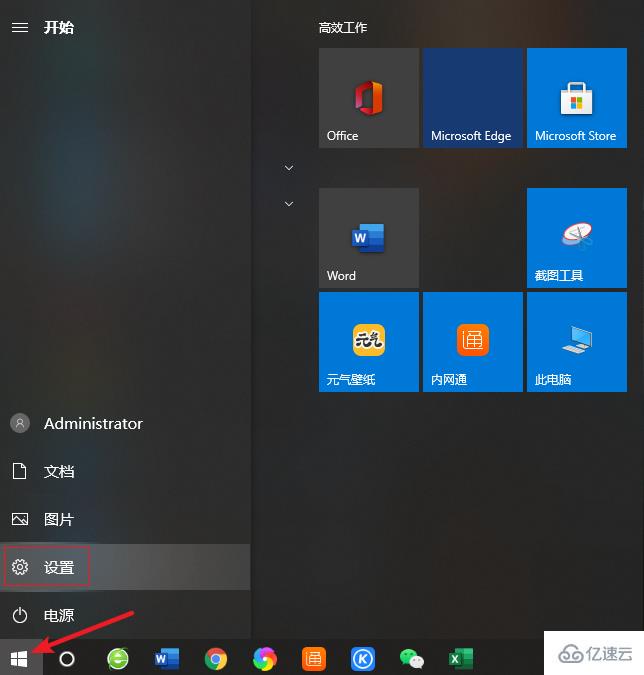
2.进入设置界面,点击【个性化】
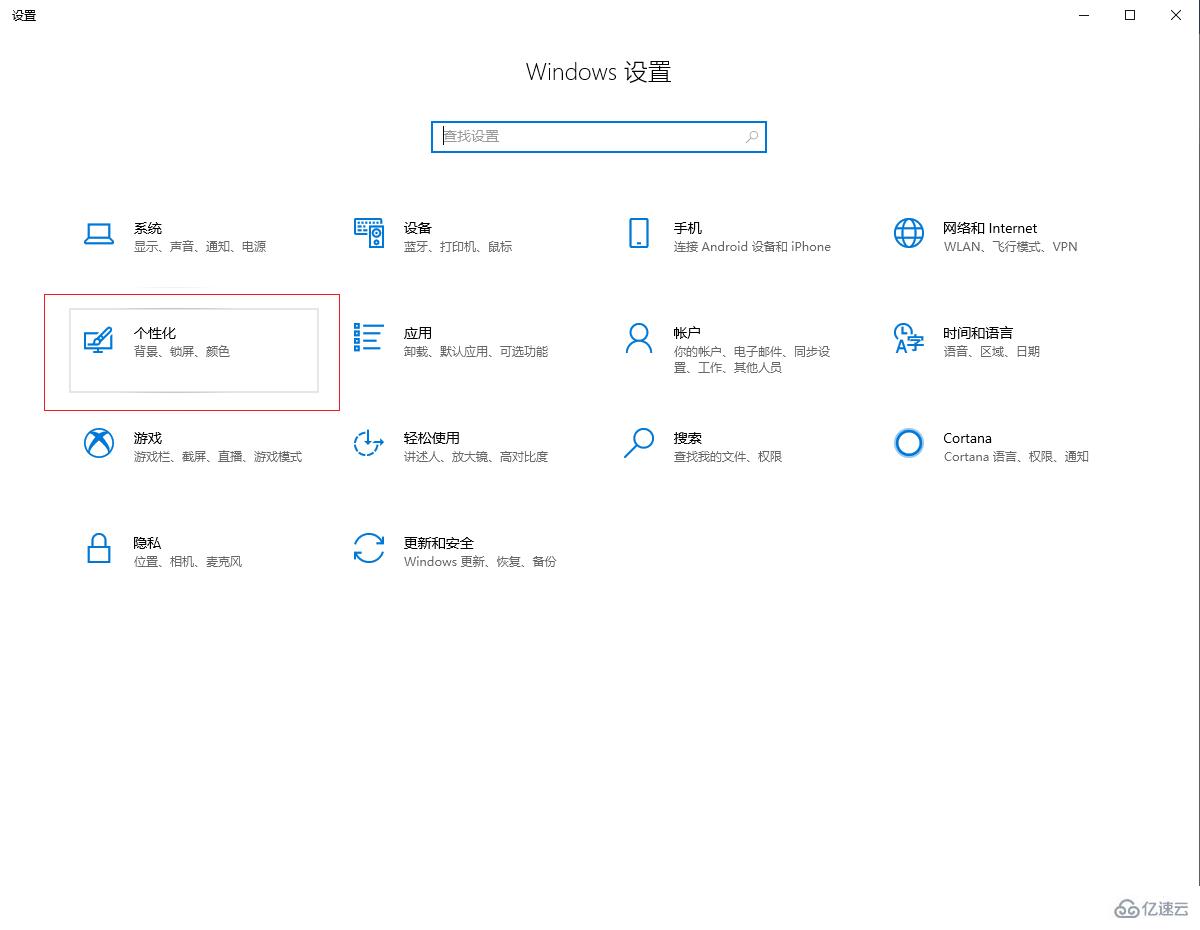
3.在左侧点击【字体】,然后在右侧就可以看到所有可以更改的字体了
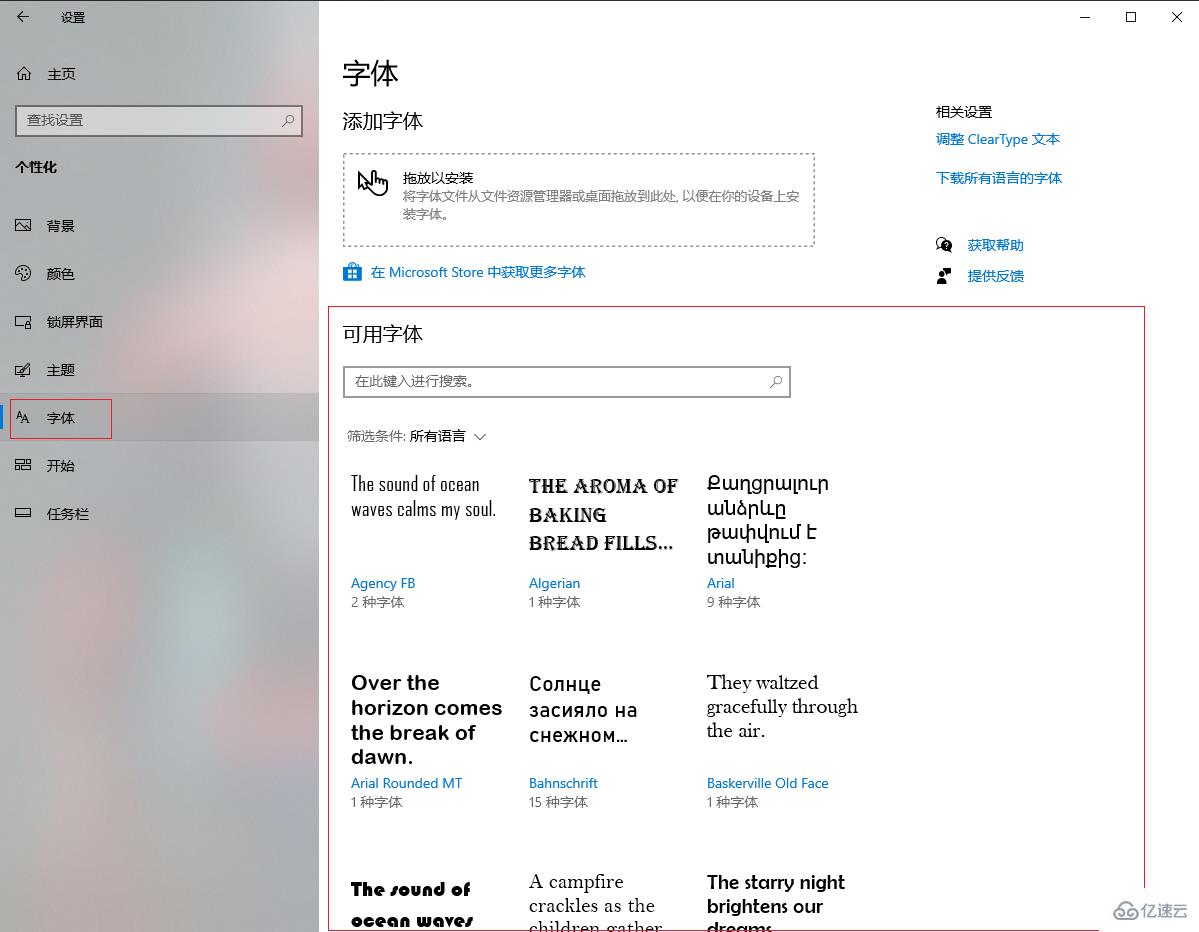
4.选择一种喜欢的字体点击进去,随便输入一个词进行预览,然后拖动【更改大小】按钮调整字体大小,这样就设置好了
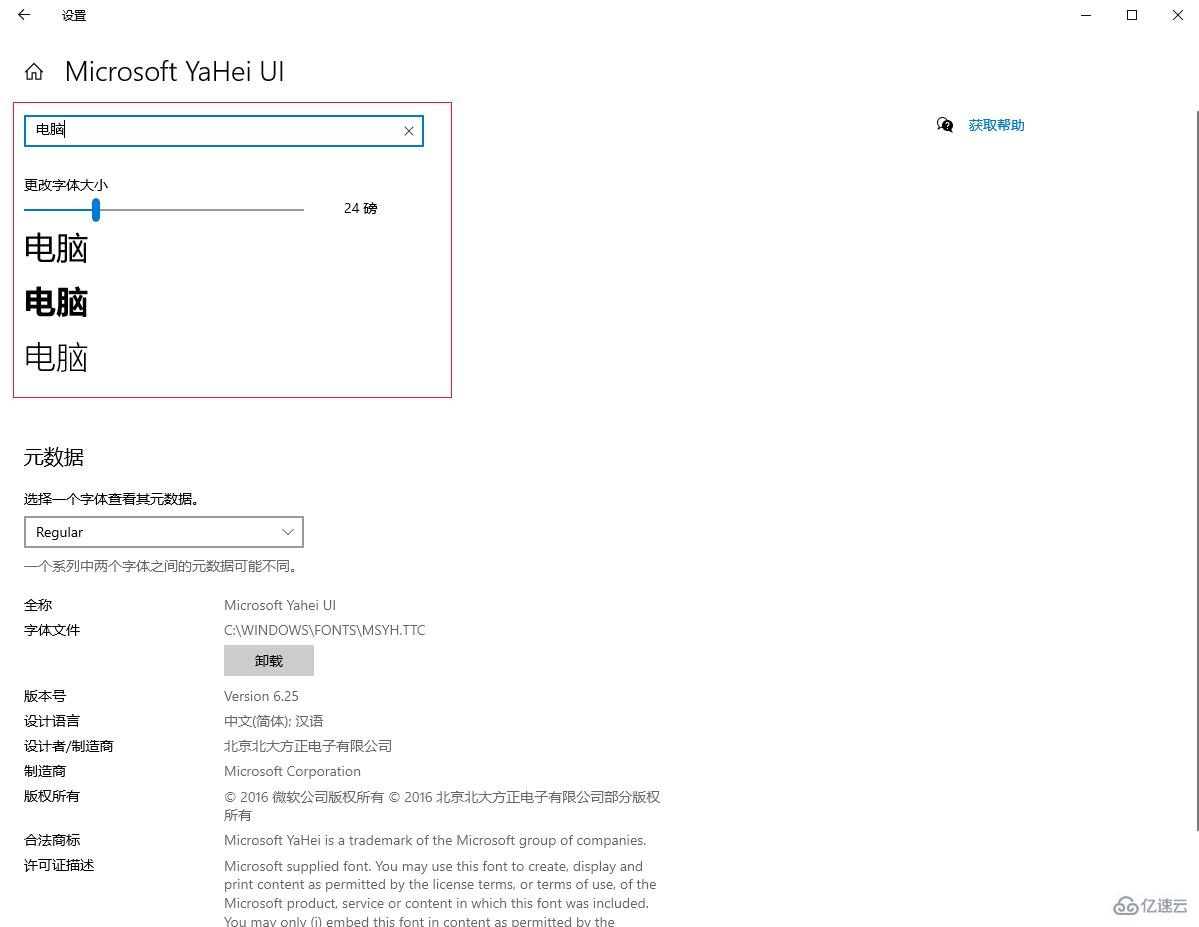
感谢各位的阅读,以上就是“Win10电脑设置字体的方法是什么”的内容了,经过本文的学习后,相信大家对Win10电脑设置字体的方法是什么这一问题有了更深刻的体会,具体使用情况还需要大家实践验证。这里是亿速云,小编将为大家推送更多相关知识点的文章,欢迎关注!
免责声明:本站发布的内容(图片、视频和文字)以原创、转载和分享为主,文章观点不代表本网站立场,如果涉及侵权请联系站长邮箱:is@yisu.com进行举报,并提供相关证据,一经查实,将立刻删除涉嫌侵权内容。